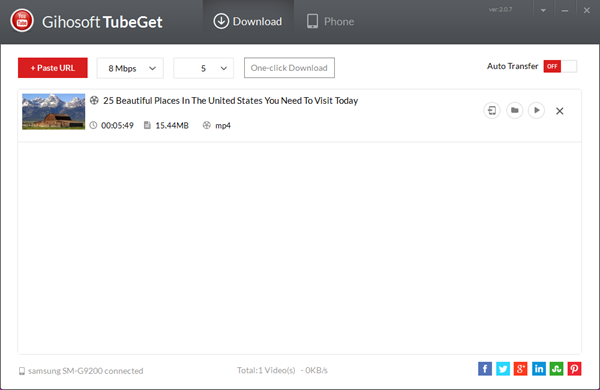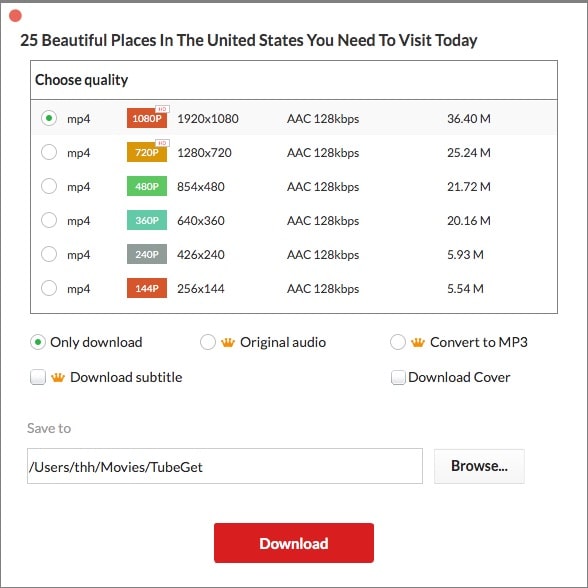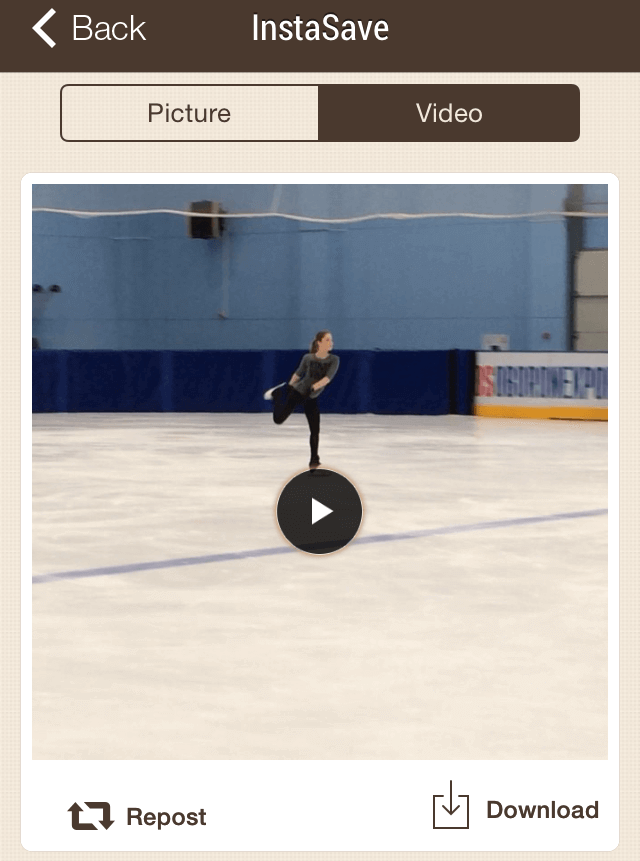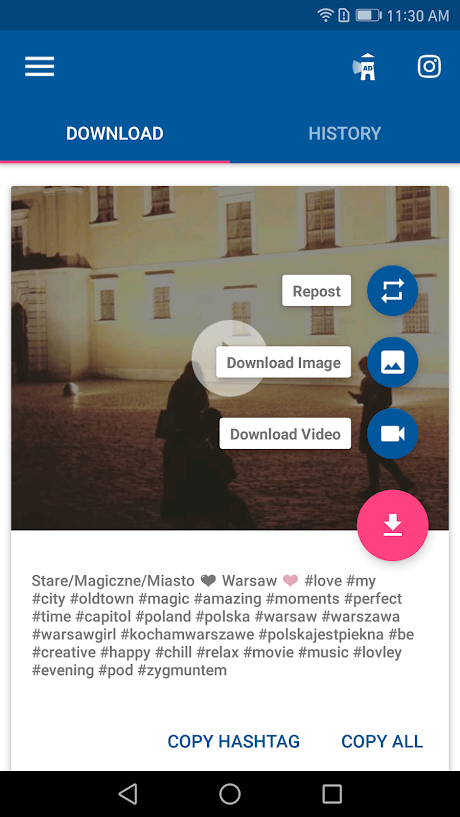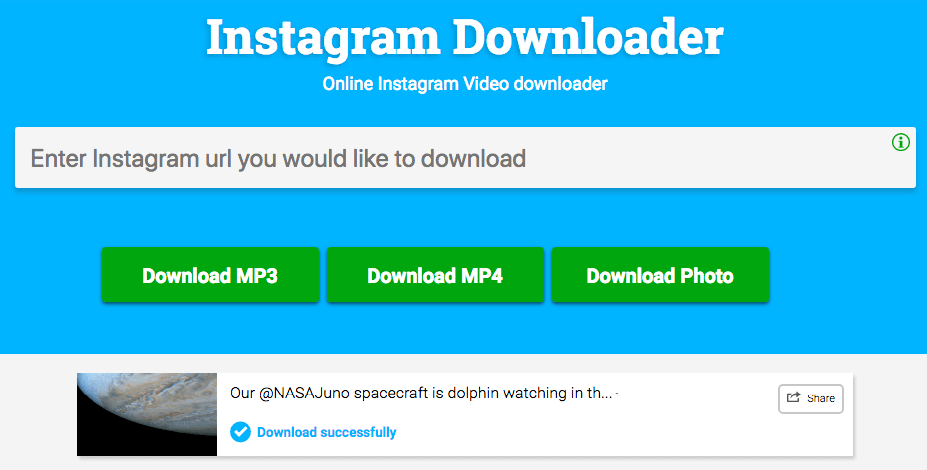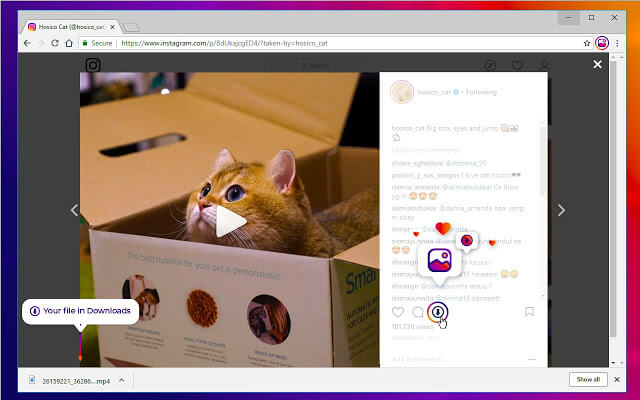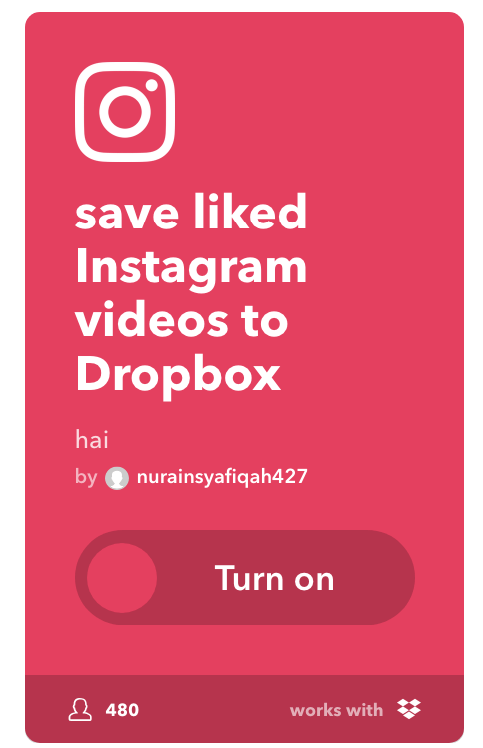インスタ動画をダウンロード保存する方法(Mac、Windows、iPhone、Android)
 223
223
 0
0
免責事項:
本記事で紹介する方法は、あくまで技術的可能性について説明するものであり、教育目的および個人使用のみを目的としております。
許可なく動画や音声などをダウンロードすることは、利用規約に違反する可能性がありますので、利用規約を確認した上でご利用ください。ご自身で所有しているコンテンツ、使用許可を得ているコンテンツ、またはオープンソースのコンテンツのみをダウンロードしてください。
当記事は違法ダウンロードを推奨するものではありません。
人気のSNSであるインスタは毎日ユーザーから写真や動画を9500万枚/本くらいシェアされています。インスタポストの閲覧、投稿、いいね、コメントなどの他、インスタポストの動画をダウンロードしたいとの声も少なくないです。この記事では、Mac、WindowsパソコンやiPhone、Androidスマホでインスタの動画をダウンロードしMP4などの形式で保存する方法を紹介します。5種類の方法があります。
方法 1. パソコンで専門ソフトを使ってインスタ動画をダウンロードする
#1 Cisdem Video Converter
対応OS:Mac、Windows
Cisdem Video Converterは、Instagram、YouTube、Facebook、Vimeo、X(Twitter)など1000+のサイトから動画をダウンロードできる、オールインワンの動画ダウンロードソフトです。
インスタの動画をSD、1080p HDまたはその他の解像度で保存できる同時に、その内蔵の動画形式変換機能を使えば、ダウンロードした動画を様々な動画や音声形式に変換できます。
また、Cisdem Video Converterには、複数の高画質インスタ動画を一括ダウンロードする機能や、動画のトリミング、結合、クロップ、回転反転、エフェクト追加、字幕追加、透かし追加など、数多くの編集機能も搭載されています。
主な機能
- インスタ動画をいろんな形式で保存する
- SD、1080p HDと4K動画をダウンロードする
- YouTube、Instagram、Facebookなど1000+のサイトをサポート
- 動画と音声を一般的な形式に変換する
- 一括ダウンロードと一括形式変換
- DVDやブルーレイをMP4、AVI、iMovieなどの形式にリッピングする
- 動画を圧縮する
- 動画を編集する
 無料ダウンロード Windows 10とそれ以降
無料ダウンロード Windows 10とそれ以降  無料ダウンロード macOS 10.12とそれ以降
無料ダウンロード macOS 10.12とそれ以降
ステップ 1. MacまたはWindowsパソコンでCisdem Video Converterをダウンロード、インストールし、起動します。
ステップ 2. 上部の5つのアイコンの内、真ん中のアイコン.png) をクリックして動画ダウンロードタブに移動します。
をクリックして動画ダウンロードタブに移動します。
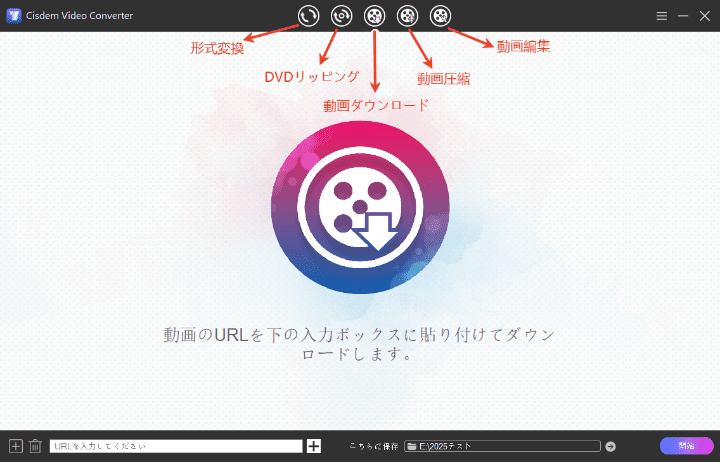
ステップ 3. ダウンロードしたいインスタ動画のリンクをコピーします。
ステップ 4. パソコンでインスタ動画をダウンロードします。
Cisdem Video Converterの左下のテキストボックスにコピーしたURLを貼り付け、プラスボタンをクリックすれば分析できます。分析完了後、ダウンロードボタンや右下隅の「開始」ボタンを押して動画をダウンロードします。インスタ動画がデフォルトで最高画質のMP4形式で保存されます。
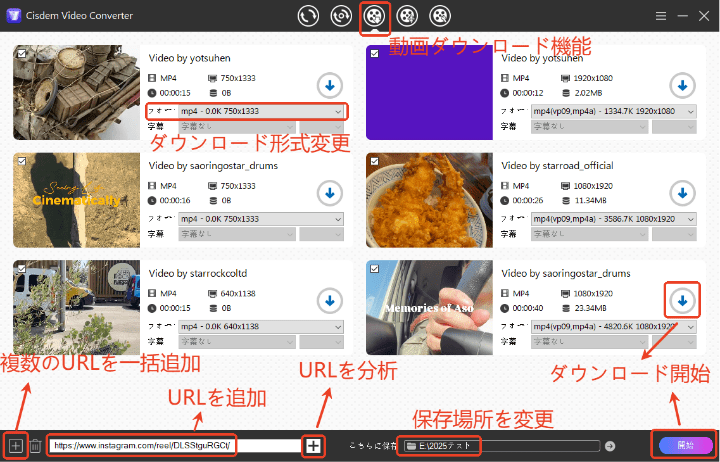
複数のインスタ動画を一括分析しダウンロードしたい場合は、左下隅のプラスボタンを押して、ポップアップ表示されたテキストボックスに全てのURLを貼り付ければOKです。同じステップでYouTubeやFacebook動画をダウンロードすることもできます。
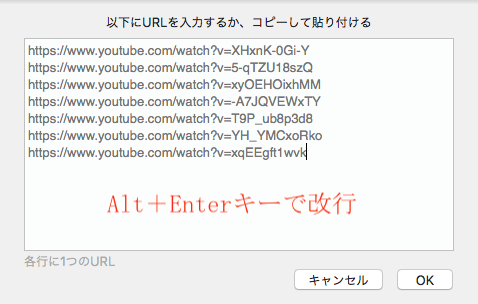
ヒント:ダウンロードしたインスタ動画を他の形式に変換する方法
1. チェックアイコン![]() をクリックして、ダウンロードしたインスタ動画の保存場所を開き、その動画ファイルを見つけます。
をクリックして、ダウンロードしたインスタ動画の保存場所を開き、その動画ファイルを見つけます。
2. ファイルをCisdem Video Converterの形式変換タブにドラッグします。
3. 出力形式を好きな形式に設定します。MP3音声形式に設定することもできます。そして右下隅の「開始」ボタンをクリックして、変換を開始します。
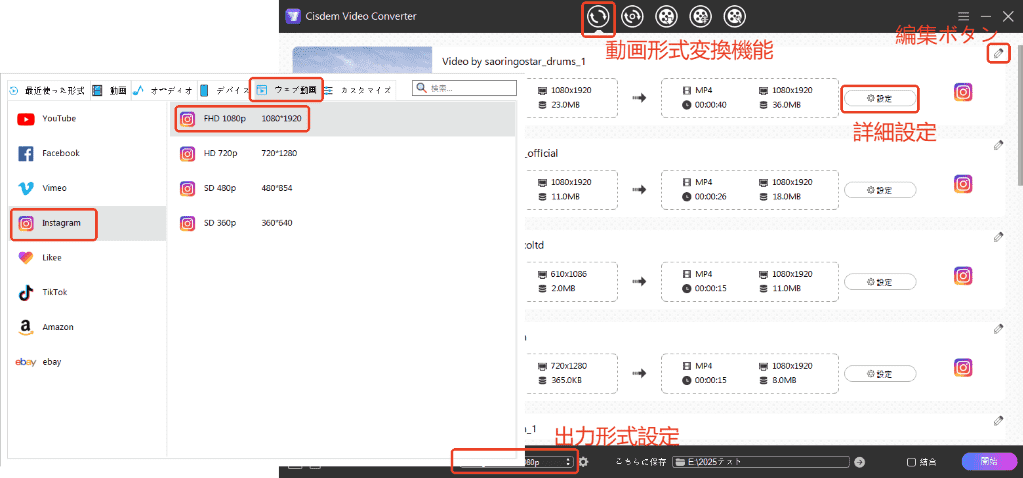
 無料ダウンロード Windows 10とそれ以降
無料ダウンロード Windows 10とそれ以降  無料ダウンロード macOS 10.12とそれ以降
無料ダウンロード macOS 10.12とそれ以降
#2 TubeGet
対応OS:Windows
Windowsユーザーの場合、TubeGetを使ってみましょう。Instagram、YouTubeなどの人気動画共有サイトから動画をダウンロードすることができます。
ここではその使い方も紹介します。
- TubeGetを起動します。
- インスタ動画のURLをコピーし、「Paste URL」をクリックして貼り付けます。分析するスピードが少し遅いですので、気長に待ちましょう。
![paste url to app on pc]()
- ダウンロードする解像度を選択します。
- 保存場所を設定します。
![save video from Instagram to mp4 format on pc]()
- ダウンロードボタンをクリックしてインスタ動画を保存します。
方法 2. スマホアプリでインスタ動画をダウンロードする
#1 Quickly Reposts
対応OS:iOS
Quickly Reposts for Instagram、旧称InstaSaveは操作簡単で無料で利用できるインスタ動画ダウンロードアプリです。iPhoneやiPadで利用でき、無料版とプロ版の2つのバージョンを提供しています。ダウンロード機能の他、古い写真やクリップの再投稿とかの機能もあります。無料版の場合、広告がありますので注意が必要です。
- iPhoneでQuickly Repostsをインストールし、起動します。
- ダウンロードしたいインスタ動画のURLをコピーし、アプリに貼り付けます。
- 再投稿とダウンロードの2つの選択肢があります。ダウンロードをクリックすればインスタ動画を保存できます。ダウンロードした動画はカメラロールやダウンロードタブで確認できます。
![ios instagram to mp4 converter]()
#2 Video Downloader - for Instagram Repost App
対応OS:Android
このInShot Inc.によって開発されたアプリはGoogle Playストアで数十万くらいのユーザー評価を得ています。その評価は4.8点(5点満点)です。無料で利用できる、広告付きアプリで、簡単にInstagramとIGTVにある動画と画像をスマホにダウンロードできます。
- Androidスマホでこのアプリをインストールし起動します。
- ダウンロードしたいインスタ動画を開き、右上隅の三点アイコンをタップし、URLをコピーします。
- 先ほどインストールしたアプリに戻れば、コピーしたURLは自動的に検出され貼り付けられます。
- ダウンロードアイコンをタップして、「Download Video」をタップします。これで簡単にインスタ動画をスマホに保存できます。
![instagram to mp4 video on android]()
方法 3. オンラインサイトでインスタ動画をダウンロードする
Instagram Downloader
対応OS:Windows、macOS、iOS、Android
最も広く使われているインスタオンラインダウンロードサイトとして、Instagram Downloaderは無料で使いやすく、インスタ動画をMP4かMP3形式で保存できます。また、画像を保存することもできます。ソフトやアプリと比べて、オンラインサイトのほうがインストールする必要がなく、ほとんどのデバイスで利用できますので便利です。そのデメリットは、複数のインスタ動画を一括ダウンロードできないところにあるでしょう。
- https://www.downloadvideosfrom.com/Instagram.phpにアクセスします。
- ダウンロードしたいインスタ動画のURLを貼り付けます。
- 出力形式を選択します。
![free convert instagram to mp4 online]()
方法 4. ブラウザ拡張機能でインスタ動画をダウンロードする
Download from Instagram™ (Video, Photo)
対応OS:Windows、macOS
ソフトインストールせずに無料でインスタ動画をダウンロードできる方法はオンラインダウンロードサイト以外にもあります--ブラウザ拡張機能を使うことです。インスタは大人気のSNSですので、その動画や画像を保存するために開発されたブラウザ拡張機能も多いです。拡張機能でダウンロードするメリットは、「URLをコピペする必要がない」ところにあるでしょう。
- Chromeウェブストアでこの拡張機能を見つけ、Chromeに追加します。
- ダウンロードしたいインスタ動画を見つけ、動画のサムネイルにカーソルを合わせれば、ダウンロードボタンが表示されます。
- ボタンをクリックします。これでインスタ動画を保存できます。
![save instagram video to mp4 using chrome extension]()
方法 5. IFTTTを使ってインスタの動画をダウンロードする
IFTTT
対応OS:macOS、Windows、iOS、Android
IFTTT(If This Then That)は、ウェブベースのタスク自動化アプリです。これを使うことで、アプリ、サービス、デバイス上でアクションをトリガーできます。トリガーとアクションを組み合わせたIFTTTアプレットは7500万種類あり、インスタから動画をダウンロードするのがもちろん、他にも様々な機能を実現できます。このアプリを使うのに必要なもの:
- インスタアカウントを1つ
- IFTTTアカウントを1つ
- Dropboxアカウントを1つ
- IFTTTにアクセスしてサインインします。「save liked Instagram videos to Dropbox」という名のアプレットを見つけます。
- そのアプレットを開き、Dropboxアカウントとインスタアカウントにログインして、2つのアカウントをつなげます。
![save liked instagram videos to dropbox]()
- インスタで動画に「いいね」をした場合、その動画が自動的にDropboxに保存されます。
ヒント
#1 非公開のインスタ動画をダウンロードする
この記事で紹介したインスタ動画保存方法は、そのインスタ動画が公開されていて、アクセス可能かつ閲覧可能な状態であることを前提としての方法です。それでは、非公開のインスタ動画をダウンロードしたい場合、どうすればいいでしょうか?
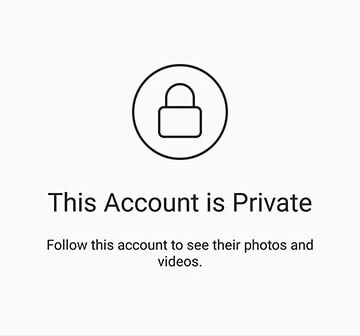
2つの方法があります。1つは、その非公開アカウントをフォローします。フォローすることでその動画と画像を閲覧したり上記の方法でダウンロードしたりできるようになります。もう1つはInstagram private profile viewerと呼ぶツールで非公開アカウントを閲覧する方法ですが、この方法はおすすめしません。
1つ目の方法を使いたいが自分が相手をフォローしていることをばれたくない場合、使い捨てのインスタアカウントを作成してみましょう。
#2 動画をインスタに投稿するためにその形式を変換する
インスタ動画をMP4形式でダウンロードする方法を探している方がいれば、インスタに動画を投稿するためにその動画の形式をインスタがサポートしている形式に変換する方法を探している方もいるでしょう。ここでは、動画をインスタに投稿できる形式と変換方法を紹介します。
まずはインスタ投稿できる動画のスペックを確認しましょう。
| ビデオポスト | インスタストーリー | IGTV | |
|---|---|---|---|
| フォーマット | MP4またはMOV | MP4またはMOV | MP4 |
| コーデック | H.264 ビデオとAACオーディオ | H.264 ビデオとAACオーディオ | H.264 ビデオとAACオーディオ |
| 最小フレームレート | 30 FPS | 30 FPS | 30 FPS |
| 最大サイズ | 4GB | 4GB | 3.6GB |
| 最大長さ | 60秒 | 15秒 | 15秒 - 10分 |
| 解像度 | 正方形動画: 600 x 600ピクセル 縦型動画: 600 x 750ピクセル 横型動画: 600 x 315ピクセル |
1080 x 1920ピクセル | 縦型動画: 1080×1350ピクセル 横型動画:1920×1080ピクセル |
ウェブベースのツールを使うことで、動画の解像度を調整したり、音声をオフにしたり、動画をインスタにアップしたりすることができます。
Cisdem Video Converterの場合、動画の形式変換、トリミング、クロップ、サイズ圧縮、エフェクト効果追加などざまざまな機能があります。
まとめ
よくInstagram、YouTube、Facebook、Vimeoなどから動画や動画プレイリストをダウンロードする必要がある場合、Cisdem Video Converterのような専門ソフトが一番おすすめです。複数の動画と再生リストを一括ダウンロードできますので非常に便利です。ソフトや拡張機能をインストールしたくない場合は、アクセスするだけで利用できるオンラインダウンロードサイトを使ってみましょう。
どの方法がお気に入りですか?ぜひコメントでご意見を教えてください!


Ryan LiはCisdemのシニア開発者です。2017年に入社して以来、Cisdem Video Converterの開発を主導し、現在はVideo Converterに関連するすべての記事の編集顧問を務めています。